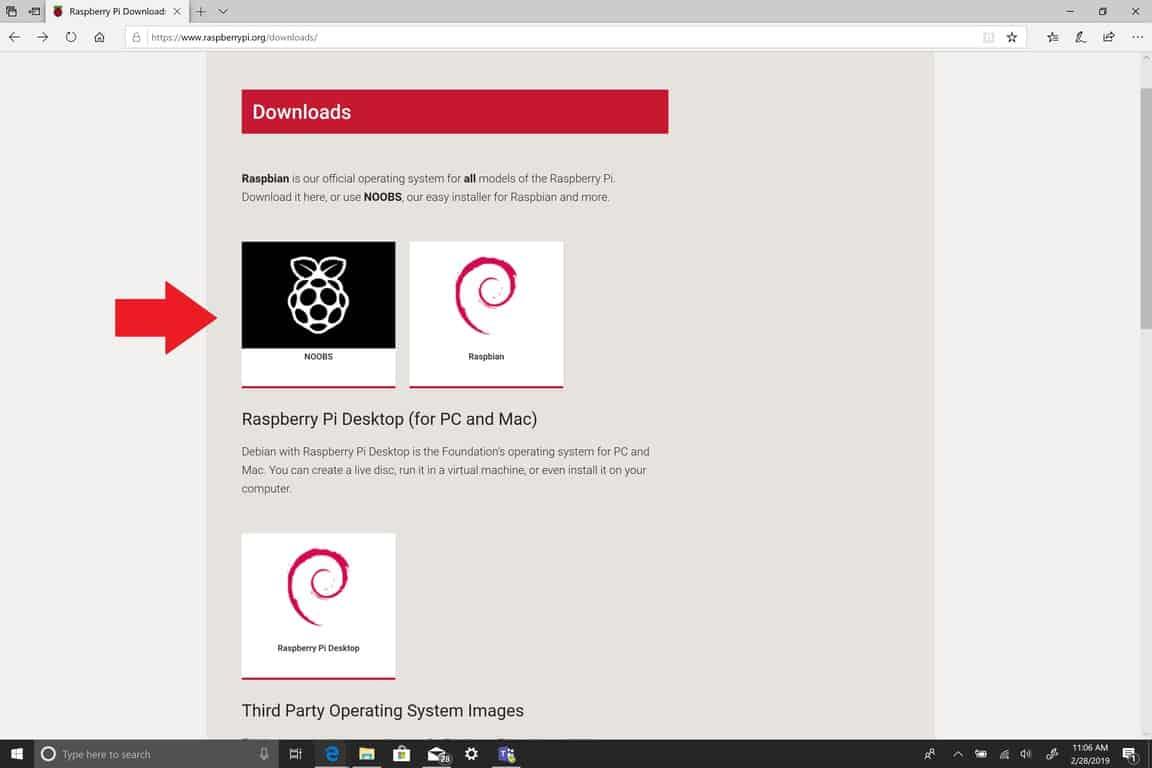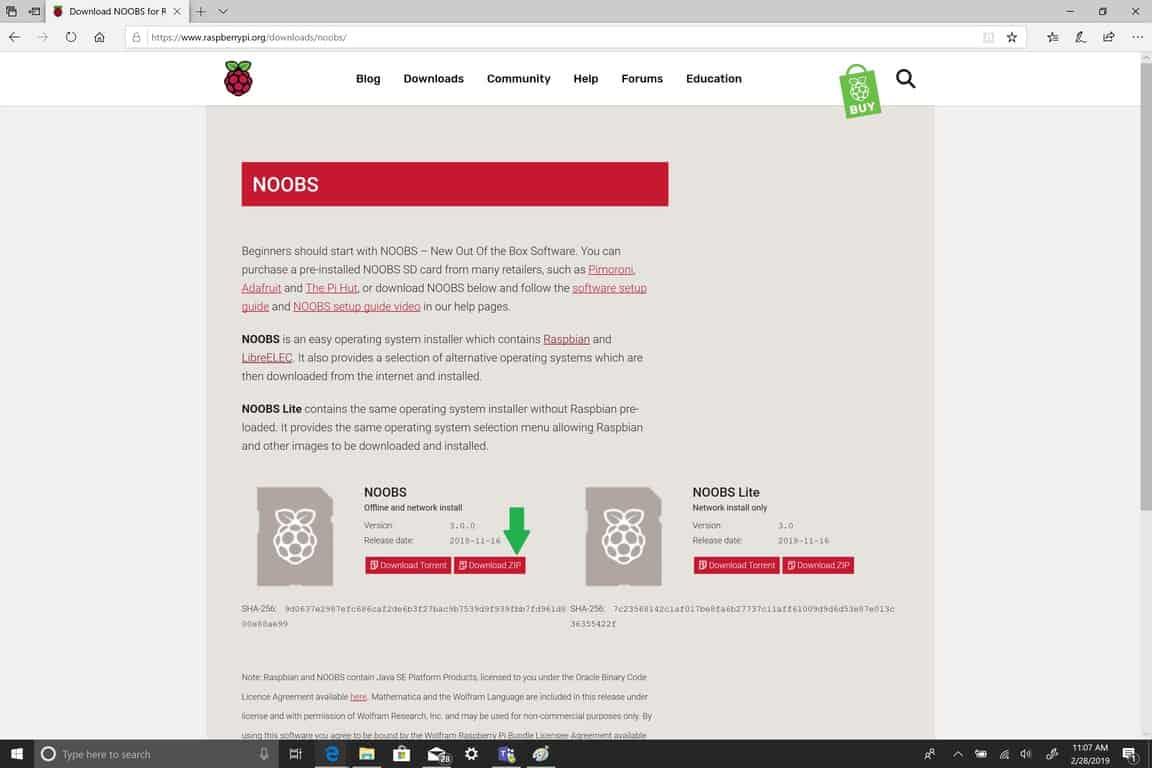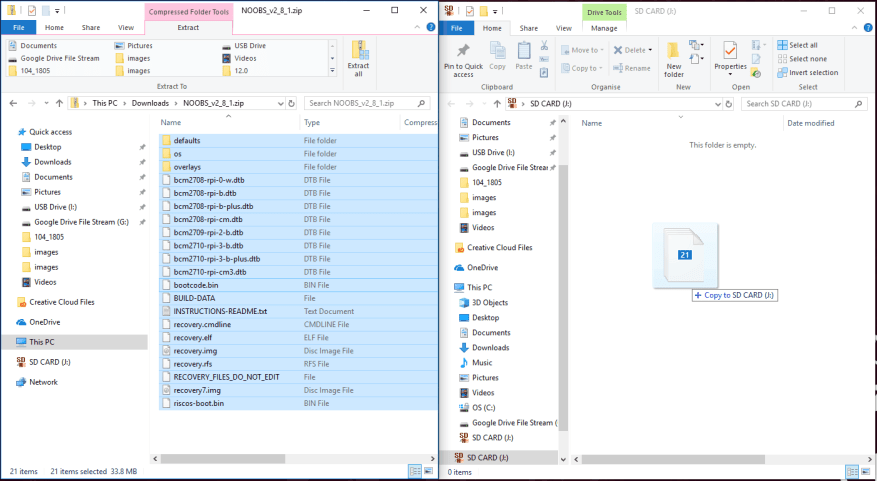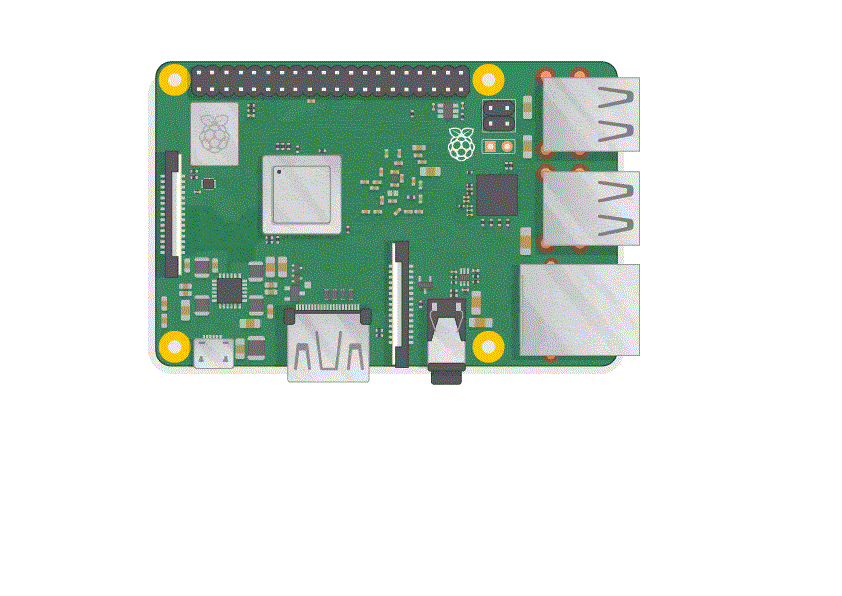Il existe plusieurs modèles de Raspberry Pi à utiliser, mais le Raspberry Pi 3 Model B+ est le plus récent, le plus rapide et le plus facile à utiliser pour les débutants. Le Raspberry Pi 3 modèle B+ est livré avec Wi-Fi et Bluetooth déjà installés, donc en plus de la configuration initiale, vous n’avez pas besoin d’installer de pilotes supplémentaires ou de dépendances Linux. Les Raspberry Pi Zero et Zero W sont plus petits et nécessitent moins d’énergie, mais ils sont mieux adaptés aux projets portables. Généralement, il est plus facile de commencer avec un Raspberry Pi 3 et de passer au Raspberry Pi Zero lorsque vous trouvez plus de scénarios d’utilisation pour Raspberry Pi.
Articles dont vous avez besoin
Voici tous les éléments dont vous avez besoin pour démarrer avec le Raspberry Pi :
- Un Raspberry Pi 3 Modèle B+
- Une alimentation micro USB d’au moins 2,5 ampères (tout chargeur de téléphone portable utilisant micro USB fonctionne)
- Une carte micro SD avec au moins 8 Go d’espace. Les cartes micro SD de 16 Go et 32 Go ont la taille idéale car elles offrent suffisamment d’espace pour
système d’exploitation que vous installez, ainsi que beaucoup d’espace libre pour d’autres fichiers que vous souhaitez ajouter ultérieurement. - Une souris USB et un clavier USB pour la configuration initiale
- Un téléviseur ou un écran d’ordinateur auquel vous pouvez vous connecter via HDMI
Il existe d’autres options supplémentaires, notamment un étui pour votre Raspberry Pi, un câble Ethernet et des écouteurs ou des haut-parleurs. Un étui est important pour votre Raspberry Pi afin de le protéger des chutes. J’ai laissé tomber un Raspberry Pi et j’ai réussi à casser entièrement la carte, m’obligeant à en acheter une autre. Un cas n’est pas nécessaire, mais il est bon d’avoir juste « au cas où ». Les modèles Raspberry Pi plus grands, à l’exception des Raspberry Pi Zero et Zero W, disposent d’un port Ethernet standard directement relié à votre routeur. Pour connecter le Raspberry Pi Zero à Internet, vous avez besoin d’un adaptateur USB vers Ethernet. Heureusement, le Raspberry Pi 3 Model B+ et le Pi Zero W peuvent se connecter sans fil à votre Wi-Fi. Je connecte toujours le câble Ethernet de mon Raspberry Pi au routeur au cas où il y aurait des problèmes de connectivité Internet.Je n’ai pas encore trouvé d’utilisation pour ajouter du son à mon Raspberry Pi, mais si j’ai besoin d’émettre du son, une prise casque 3,5 mm est disponible sur le Raspberry Pi 3 modèle B+.
Une fois que vous avez tous les composants nécessaires, vous devez configurer votre carte microSD. La carte microSD contient le système d’exploitation et les fichiers nécessaires au fonctionnement. Sans carte microSD, votre Raspberry Pi ne fonctionnera pas.
Liste des systèmes d’exploitation
Voici une liste de tous les systèmes d’exploitation que vous pouvez installer et exécuter de manière fiable sur un Raspberry Pi.
Ubuntu MATE
Snappy Ubuntu Core
Cœur IdO de Windows 10
OSMC
LibreELEC
PiNet
Système d’exploitation RISC
Station météo
IchigoJam RPi
L’organisation Raspberry Pi préfère que vous utilisiez Raspbian, qui est un système d’exploitation basé sur Linux spécialement conçu pour le Raspberry Pi. Il y a aussi NOOBS, qui est plus simple pour les débutants, nous utiliserons NOOBS à installer sur une carte microSD pour cet exemple.
Télécharger NOOBS
Voici les étapes à suivre pour installer et exécuter NOOBS sur une carte microSD.
Accédez à la page de téléchargement de Raspberry Pi.
Cliquez sur la case NOOBS à l’endroit indiqué par la flèche rouge.
Téléchargez le fichier NOOBS.zip comme indiqué par la flèche verte.
Enregistrez NOOBS.zip dans un endroit où vous pourrez facilement y accéder plus tard. Une fois la carte microSD correctement formatée, vous devrez extraire NOOBS de l’archive zip et la copier sur la carte microSD.
Formater la carte microSD
Maintenant, vous devez préparer la carte microSD. La meilleure façon de préparer la carte microSD est d’utiliser SD Formatter. SD Formatter est l’outil officiel de formatage de carte SD fourni par la SD Association, il est disponible pour Windows ou Mac et peut être téléchargé ici.
Une fois installé, utilisez SD Formatter pour formater votre carte SD. Si votre ordinateur dispose d’un emplacement pour carte microSD, vous pouvez y insérer la carte pour la formater. Sinon, vous devrez utiliser un lecteur de carte microSD USB. Une fois formaté, vous êtes prêt à extraire et copier les fichiers de NOOBS.zip sur votre carte microSD.
Voici ce que vous devez faire pour extraire les fichiers de NOOBS.zip et copier les fichiers sur votre carte microSD.
- Recherchez le fichier NOOBS.zip que vous avez téléchargé.
- Cliquez avec le bouton droit sur NOOBS.zip et choisissez extraire les fichiers.
- Une fois les fichiers extraits, copiez tous les fichiers sur votre carte microSD comme indiqué.
Une fois les fichiers copiés, éjectez la carte microSD de votre ordinateur. Il est maintenant temps de mettre la carte microSD, le clavier USB, la souris USB, le câble HDMI sur un téléviseur ou un moniteur pris en charge, et enfin la source d’alimentation du Raspberry Pi et de le mettre sous tension.
Connectez tout au Raspberry Pi
En règle générale, je connecte toujours la source d’alimentation au Raspberry Pi en dernier car le système d’exploitation se trouve sur la carte microSD et il peut y avoir des problèmes d’enregistrement des périphériques s’ils sont connectés après le démarrage du système d’exploitation à partir de la carte microSD. C’est une autre chose à garder à l’esprit que le Raspberry Pi n’a pas d’interrupteur d’alimentation. Vous pouvez également installer un interrupteur d’alimentation et une alimentation par batterie portable, mais ce sont des projets pour une autre fois. la seule façon d’allumer et d’éteindre le Raspberry Pi est via le système d’exploitation ou en débranchant la source d’alimentation.
Une fois que vous allumez votre Raspberry Pi, vous devriez voir deux voyants. Le rouge indique qu’il y a du courant et que le voyant vert doit clignoter, indiquant que le Raspberry Pi lit les fichiers NOOBS sur la carte microSD, puis vous serez amené sur le bureau Raspian pour terminer le processus d’installation. Vous avez terminé !